系統管理中心的 Microsoft 365 報告 - 信箱使用量
[ 信箱使用量] 報告 會根據電子郵件傳送、讀取、建立約會、傳送會議、接受會議、拒絕會議和取消會議活動,提供使用者信箱和活動層級的相關信息。 它也提供各個使用者信箱已耗用多少儲存空間,以及其中有多少即將接近儲存空間配額等相關資訊。 信箱使用量報告也包含使用者共用信箱的相關信息,提供共用信箱的記憶體和配額數據。
如何查看信箱使用量報表
- 在系統管理中心,移至 [報告>使用量 ] 頁面。
- 選取 [Email 活動下的 [檢視更多]。
- 從 [Email 活動] 下拉式清單中,選取 [Exchange>信箱使用量]。
解譯信箱使用量報告
您可以查看信箱、記憶體和配額圖表,以檢視貴組織的信箱使用量。
若要存取共用信箱資訊,請將圖表右上方的下拉式選取項目變更為 [共用]。 如果您的租用戶沒有共用信箱,您將無法檢視任何共用信箱資訊。
注意事項
您目前無法匯出共用信箱的摘要圖表資訊。 這是已知問題,將在未來的反覆專案中更正。
您可以檢視 信箱使用量 報告,以查看過去 7 天、30 天、90 天或 180 天的趨勢。 不過,如果您在報表中選取特定日期,數據表會顯示從目前日期起算最多 28 天的數據, (不是產生報表) 的日期。 每個報表中的數據通常涵蓋最多 24 到 48 小時。
信 箱使用量 報告不包含 可復原的專案 ,因為它們包含在 [可復原的專案] 信箱配額中。
信箱圖表
[ 信箱 ] 圖表會顯示組織中用戶或共用信箱的總數,以及報告期間任何指定日期作用中的使用者信箱總數。 如果使用者信箱有電子郵件傳送、讀取、建立約會、傳送會議、接受會議、拒絕會議和取消會議活動,則會被視為作用中。
注意事項
共用信箱沒有與使用者信箱無關的活動,因此選取此信箱類型時,只會顯示共用信箱的計數。
在信箱圖表上:
- Y 軸是用戶或共用信箱的數目。
- X 軸是這個特定報表選取的日期範圍。
記憶體圖表
[記憶體] 圖表會依信箱類型顯示組織中使用的記憶體數量。 記憶體圖表不包含封存信箱。 如需自動展開封存的詳細資訊,請參閱 Microsoft 365 中自動展開封存的概觀。
在記憶體圖表上:
- Y 軸是組織中用戶或共用信箱所使用的記憶體數量。
- X 軸是這個特定報表選取的日期範圍。
配額圖表
[配額] 圖表會顯示每個配額類別中的用戶或共用信箱數目。 有以下四種配額類別:
- 良好:使用其記憶體的用戶或共用信箱數目低於「問題警告」配額。
- 警告:使用其記憶體的使用者或共用信箱數目位於或高於「發出警告」配額,但低於「禁止傳送」配額。
- 無法傳送:使用記憶體的用戶或共用信箱數目在或高於禁止傳送配額,但低於禁止傳送/接收配額。
- 無法傳送/接收:使用的記憶體位於或高於「禁止傳送/接收」配額的使用者或共用信箱數目。
在 [配額] 圖表上:
- Y 軸是每個儲存配額中的用戶或共用信箱數目。
- X 軸是配額分類。
您可以選擇圖例中的項目來篩選您看到的圖表。
每個信箱數據表的信箱使用量
下表顯示每個信箱層級的信箱使用量明細。 您可以新增其他欄到表格中。
| 項目 | 描述 |
|---|---|
| 收件者類型 | 共用或使用者。 |
| 使用者名稱 | 用戶的電子郵件位址。 |
| 顯示名稱 | 使用者的完整名稱。 |
| 刪除 | 已刪除其目前狀態,但在報表報告期間的某些部分作用中的信箱。 |
| 刪除日期 | 刪除信箱的日期。 |
| 建立日期 | 建立信箱的日期。 |
| 上次活動日期 | 信箱上次傳送或讀取活動的日期。 |
| 項目計數 | 信箱中的項目總數。 |
| 使用 (MB) 的記憶體 | 使用的記憶體總計。 |
| 已刪除的項目計數 | 信箱中可復原的項目總數。 |
| 刪除的專案大小 (MB) | 信箱中所有可復原專案的大小總計。 |
| 發出警告配額 (MB) | 信箱擁有者收到即將達到儲存配額的警告時的儲存空間限制。 |
| 禁止傳送配額 (MB) | 信箱無法再傳送電子郵件時的儲存空間限制。 |
| 禁止傳送接收配額 (MB) | 信箱無法再傳送或接收電子郵件時的儲存空間限制。 |
| 可復原的專案配額 (MB) | 當信箱無法再刪除電子郵件時,可復原 (的儲存限制會刪除信箱中的) 專案。 |
| 報表期間 | 報表可用的期間。 |
| 具有封存 | 顯示信箱是否已啟用在線封存。 |
若要深入瞭解可復原的項目資料夾,請參閱 Exchange Online 中的 [可復原的專案] 資料夾。
如果貴組織的原則防止您檢視可識別之使用者資訊的報告,您可以變更所有這類報告的隱私權設定。 請參閱 Microsoft 365 系統管理中心 中活動報表中的隱藏報表中的使用者詳細數據一節。
選 取 [選擇資料行] 以新增或移除報表中的數據行。
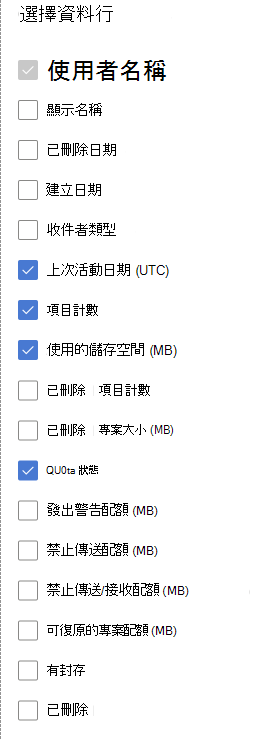
您也可以選取 [匯出 ] 連結, 將報表數據匯出至 Excel .csv 檔。
意見反映
即將推出:我們會在 2024 年淘汰 GitHub 問題,並以全新的意見反應系統取代並作為內容意見反應的渠道。 如需更多資訊,請參閱:https://aka.ms/ContentUserFeedback。
提交及檢視以下的意見反映:
